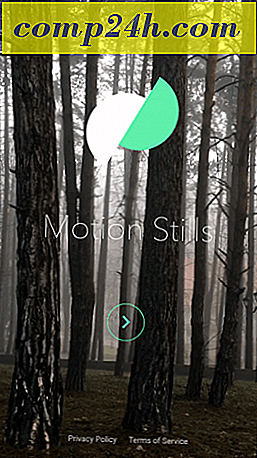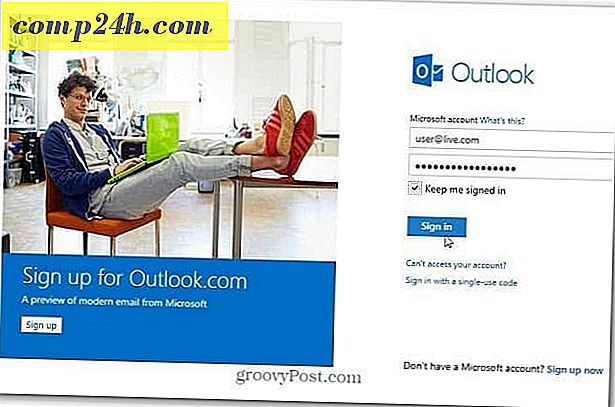Slik fjerner du cache på Android Apps
Android-enheter trenger regelmessig vedlikehold for best mulig ytelse, akkurat som din datamaskin. Google Play Butikken har ingen mangel på nytteapper som lover en raskere telefon med bedre batterilevetid. Men du trenger kanskje ikke alle disse appene, det finnes måter å opprettholde smarttelefonens generelle helse ved hjelp av bare Android-innebygde funksjoner.
En av de praktiske funksjonene er å rydde cachen. Dette fjerner midlertidige filer for en bestemt app, frigjør lagringsplass, og kan til og med løse problemer med den appen. Hvis du oppdager at kraften lukkes eller lagrer i en app, kan du prøve å rydde hurtigbufferen først. Slik gjør du det.
Ryd App Cache i Android 2.3 (Gingerbread)
Gå til telefonens Innstillinger-side. Du kan enten se etter ikonet i app-skuffen eller trykke på menytasten og åpne den derfra.

Klikk deretter på Programmer.

Deretter trykker du på Administrer programmer.

Finn nå appen som trenger cachen ryddet. Dette er vanligvis under kategorien Nedlastet - trykk på appen.

I neste skjermbilde ruller du ned og klikker på Tøm hurtigbuffer. Det er gråtonet, det er ingen data å slette.

Fjern App Cache i Android 4.0 (Ice Cream Sandwich)
Gå til Innstillinger og under Enhet, trykk på Apps.

Deretter trykker du på appen som trenger cachen ryddet. I eksemplet nedenfor valgte jeg Google Chrome. Rull ned og trykk på Clear Cache.

Apper som akkumulerer hurtigbuffer over tid, inkluderer nettlesere, sosiale nettverksprogrammer og foto- og videodelingsprogrammer. Spillene beholder også cache. Vær oppmerksom på at sletting av hurtigbufferen ikke sletter noe fra appen.